boardmix添加指引箭头的教程
时间:2023-05-25 12:07:06作者:极光下载站人气:331
boardmix作为一款在线协作白板软件,为用户带来的好处是毋庸置疑的,在这款软件中向用户提供了许多实用的模板,能够协助用户简单便利的完成编辑任务,并且提供了许多强大的编辑功能,让用户可以制作出令人满意的白板文件,当用户在使用这款软件时,有时会用来制作思维导图,这时就需要使用到指引箭头,于是就有用户问到boardmix怎么添加指引箭头的问题,这个问题其实很好解决,用户直接在白板文件的编辑页面上找到连接线选项,接着就可以选择自己喜欢的箭头来连接导图,那么接下来就让小编来向大家分享一下boardmix添加指引箭头的方法步骤吧,希望用户能够喜欢。
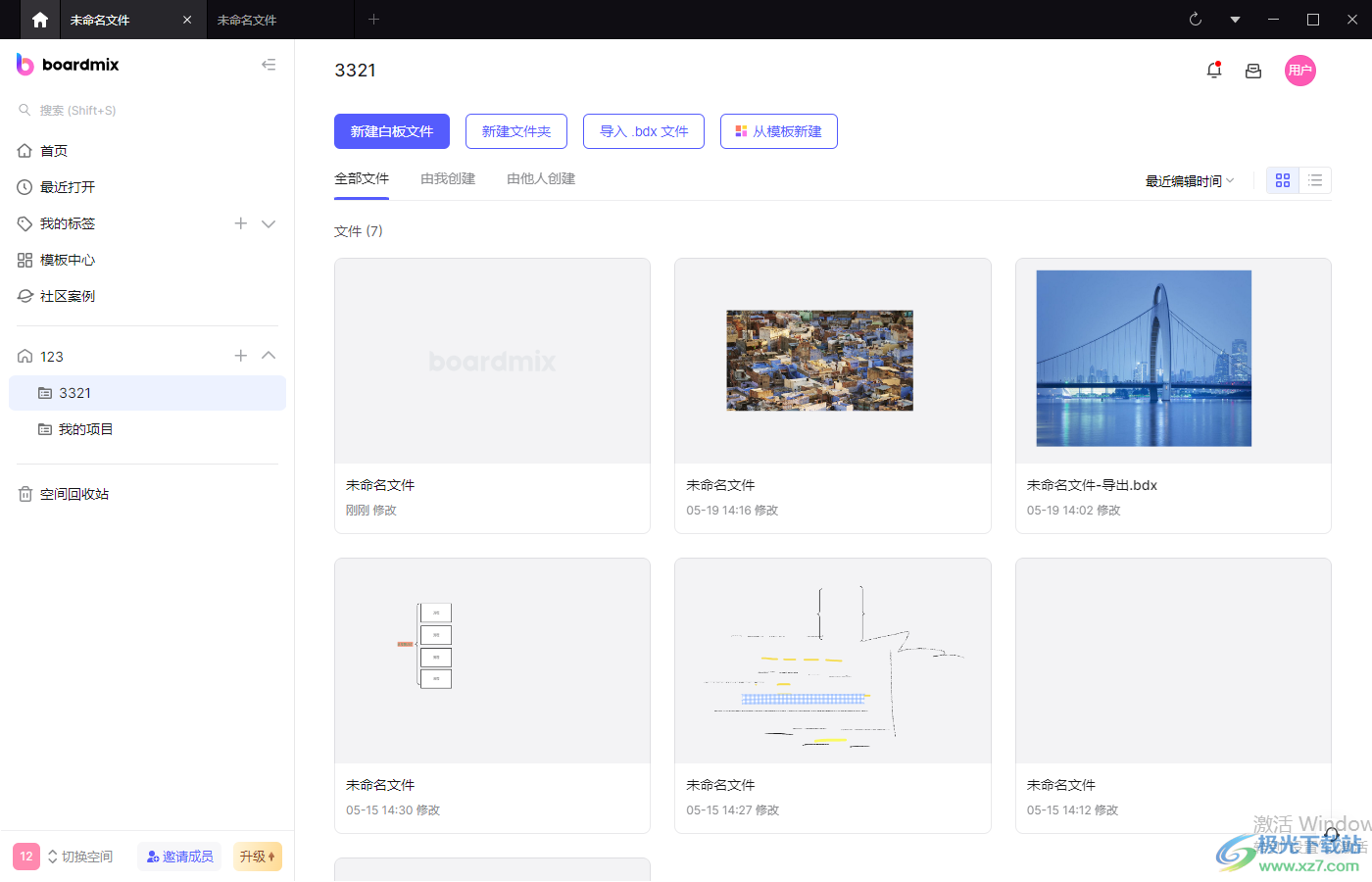
方法步骤
1.首先打开boardmix软件,一般是在电脑桌面上,接着在软件主页上点击新建白板文件选项
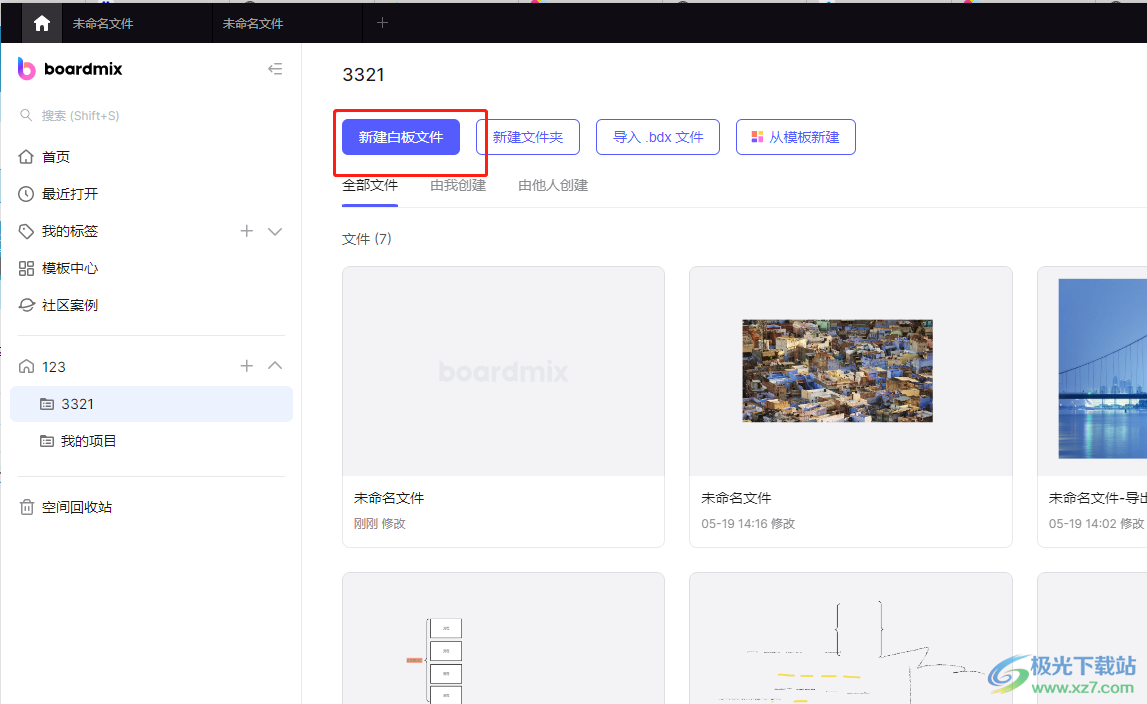
2.进入到白板文件的编辑页面上,用户点击左侧工具栏中的图形选项
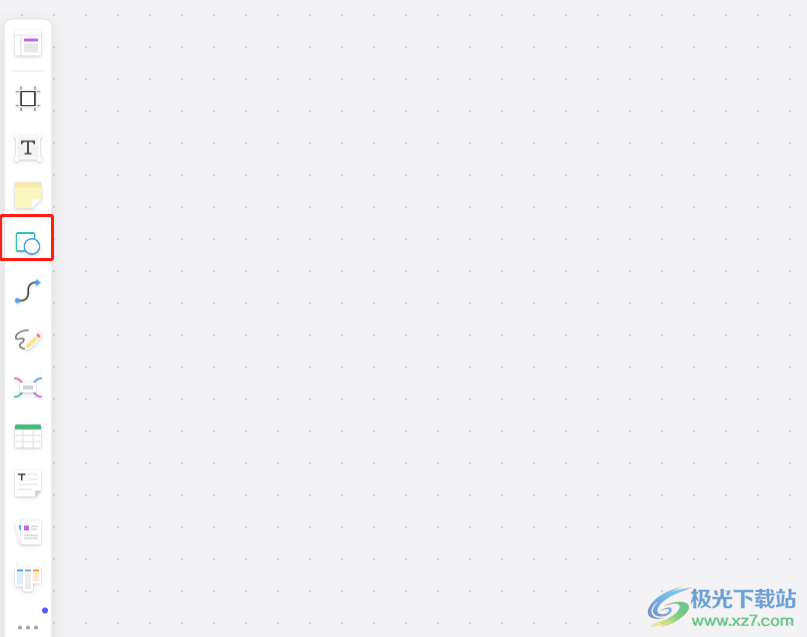
3.将会弹出图形选项卡,用户在流程图中选择需要添加的图形来制作思维导图

4.依次在页面上绘制出导图后,用户在左侧的工具栏中点击连接线选项
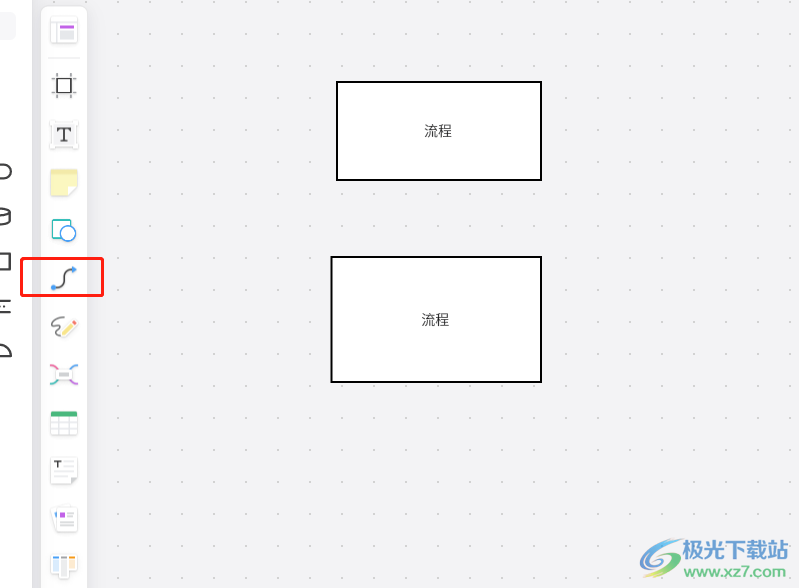
5.将会弹出各种连接线选项,用户从中可以选择自己喜欢的指引箭头选项
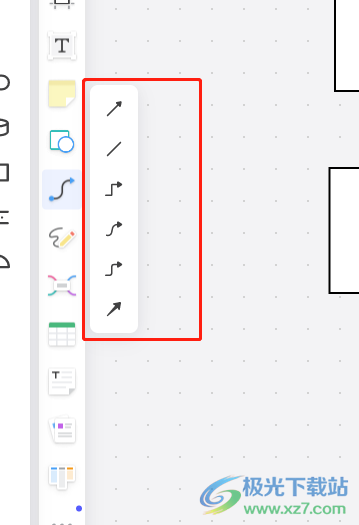
6.选择好后直接在两个图形中间绘制出指引箭头即可解决问题,如图所示
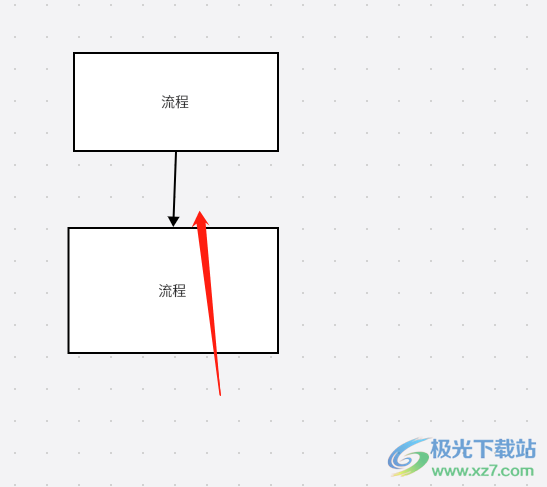
用户在使用boardmix软件时,难免会遇到一些自己无法解决的问题,例如用户遇到的上述问题,只需要简单的在左侧的工具栏中找到连接线选项即可解决问题,详细的操作过程小编已经整理出来了,感兴趣的用户可以跟着小编的步骤操作起来。

大小:65.1 MB版本:v1.3.7 官方版环境:WinXP, Win7, Win8, Win10, WinAll
- 进入下载
相关推荐
相关下载
热门阅览
- 1百度网盘分享密码暴力破解方法,怎么破解百度网盘加密链接
- 2keyshot6破解安装步骤-keyshot6破解安装教程
- 3apktool手机版使用教程-apktool使用方法
- 4mac版steam怎么设置中文 steam mac版设置中文教程
- 5抖音推荐怎么设置页面?抖音推荐界面重新设置教程
- 6电脑怎么开启VT 如何开启VT的详细教程!
- 7掌上英雄联盟怎么注销账号?掌上英雄联盟怎么退出登录
- 8rar文件怎么打开?如何打开rar格式文件
- 9掌上wegame怎么查别人战绩?掌上wegame怎么看别人英雄联盟战绩
- 10qq邮箱格式怎么写?qq邮箱格式是什么样的以及注册英文邮箱的方法
- 11怎么安装会声会影x7?会声会影x7安装教程
- 12Word文档中轻松实现两行对齐?word文档两行文字怎么对齐?
网友评论